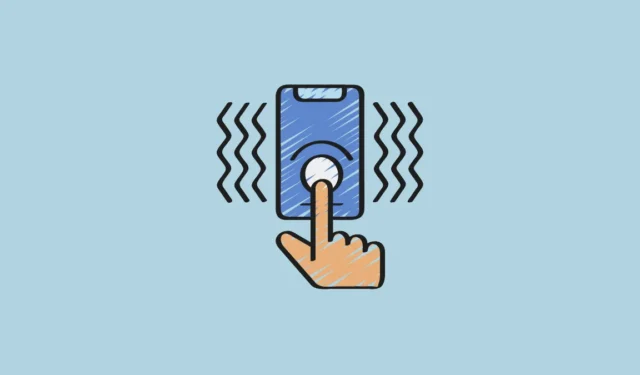
iOS 18 ist offiziell erschienen und bringt eine Fülle neuer Funktionen mit, die Apple während der WWDC vorgestellt hat, darunter eine überarbeitete Fotos-App und einen anpassbaren Home-Bildschirm mit App-Farbtönen. Diese mögen zwar Schlagzeilen machen, aber Benutzer sind oft mehr von den versteckten Schätzen des Updates fasziniert. Eine herausragende Funktion in iOS 18 ist Music Haptics .
Music Haptics ist Teil der Bedienungshilfen in iOS 18 und ermöglicht es jedem, auch Gehörlosen oder Schwerhörigen, die umfangreiche Apple Music-Bibliothek zu nutzen. Diese innovative Funktion synchronisiert die Taptic Engine des iPhones mit dem Rhythmus von Liedern und erzeugt so abwechslungsreiche Vibrationen. Während einige Benutzer berichten, dass sie nichts Außergewöhnliches bemerken, empfinden es diejenigen, die „sehr musikempfindlich“ sind, als bahnbrechend. Die Wirkung kann man am besten verstehen, wenn man es selbst erlebt.
- Öffnen Sie die App „ Einstellungen “ auf Ihrem iPhone mit iOS 18.
- Navigieren Sie zu „Eingabeaufforderungen“ .
- Scrollen Sie nach unten zum Abschnitt „Hören“ und wählen Sie „Musik-Haptik“ aus .
- Sie sehen die Einstellung „Music Haptics“. Darüber hinaus wird eine Liste der kompatiblen Apps angezeigt, die derzeit auf Ihrem Gerät installiert sind. Beachten Sie jedoch, dass diese Liste relativ kurz ist, da selbst beliebte Anwendungen wie Spotify sie noch nicht unterstützen.
- Aktivieren Sie den Schalter für Music Haptics .
- Nachdem Sie die Funktion aktiviert haben, können Sie auf die Option „Beispiel abspielen“ tippen , um die Effekte zu spüren, oder direkt zu Apple Music gehen und einen Song abspielen, während Sie Ihr iPhone halten.
- Sobald die Funktion aktiviert ist, finden Sie auf dem Bildschirm „Aktuelle Wiedergabe“ in Apple Music auch eine Option für Musikhaptik .
- Tippen Sie auf das Music Haptics -Symbol, um die Wiedergabe anzuhalten, und tippen Sie erneut auf „Angehalten“, um die Wiedergabe fortzusetzen.
- Wenn Ihr Gerät gesperrt ist, wird in der Now Playing -Benutzeroberfläche auch ein Symbol zum Ein- und Ausschalten von Music Haptics angezeigt .
- Darüber hinaus steht in Ihrem Kontrollzentrum ein Schnellzugriffssymbol zum Umschalten der Musikhaptik zur Verfügung, auch wenn gerade keine Musik abgespielt wird.
Wichtige Erkenntnisse:
- Diese Funktion ist mit iPhones 12 und neueren Modellen mit iOS 18 kompatibel.
- Zu den derzeit unterstützten Apps gehören Apple Music, Settings (für die Sample-Wiedergabe) und Apple Music Classical (funktioniert jedoch möglicherweise nicht immer mit dieser App).
- Beachten Sie, dass die Verwendung von Music Haptics zu einer schnelleren Entladung des Akkus Ihres iPhones führen kann.



Schreibe einen Kommentar